
Изменение позиции элементов в HTML с помощью CSS – важная часть веб-разработки, которая позволяет точно управлять расположением объектов на странице. Для этого используются различные свойства CSS, такие как position, top, left, right, bottom, а также более сложные методы, такие как flexbox и grid. Эти инструменты дают возможность адаптировать интерфейс под различные устройства и экраны, создавая удобную и функциональную верстку.
Основной принцип работы с позиционированием – это использование контекста, который определяет поведение элемента относительно его родителя или окна браузера. Свойство position в CSS играет ключевую роль в этом процессе. Оно может принимать несколько значений, таких как static, relative, absolute, fixed и sticky, каждое из которых влияет на расположение элемента по-разному. Правильный выбор значения зависит от того, какие цели ставятся перед веб-страницей и как нужно управлять поведением элементов при изменении размеров окна или прокрутке страницы.
Для более сложных сценариев, таких как создание адаптивных или гибких макетов, используются техники flexbox и grid. Эти подходы позволяют значительно упростить процесс позиционирования, обеспечивая высокую степень контроля за размещением элементов и их выравниванием. Они особенно полезны в создании многоуровневых и адаптивных интерфейсов, где требуется учитывать различные размеры экранов и взаимодействие с пользователем.
Использование свойства position для изменения позиции элемента
Свойство position в CSS определяет метод расположения элемента на странице. Оно влияет на то, как элемент будет позиционироваться относительно других объектов или контейнера. Это свойство может принимать несколько значений, каждое из которых имеет свои особенности и применения.
Существует пять основных значений для свойства position: static, relative, absolute, fixed и sticky.
static – это значение по умолчанию. Элементы с таким значением располагаются в обычном потоке документа. Их позиция не изменяется с помощью свойств top, right, bottom и left, и они не могут быть выведены за пределы своего контейнера.
relative позволяет изменять позицию элемента относительно его первоначальной позиции в потоке документа. Элемент остаётся в потоке, но его расположение можно скорректировать с помощью свойств top, right, bottom и left, не изменяя расположение соседних элементов. Это полезно, если нужно сместить элемент без нарушений общего расположения других объектов.
absolute позволяет полностью вывести элемент из потока документа. Элемент позиционируется относительно ближайшего родительского элемента с ненулевым значением position (например, relative или absolute). Если такого родителя нет, позиция будет вычисляться относительно body. Это значение полезно для создания модальных окон или других элементов, которые не должны влиять на расположение других объектов.
fixed позиционирует элемент относительно окна браузера. Даже при прокрутке страницы такой элемент остаётся на одном месте, что удобно для создания фиксированных навигационных панелей или кнопок, которые должны быть видны всегда, независимо от прокрутки.
sticky позволяет элементу вести себя как относительный, пока он не достигает заданной позиции в окне просмотра. Когда элемент доходит до определённого порога, он фиксируется и остаётся на месте при прокрутке. Это поведение часто используется для создания заголовков или навигационных панелей, которые сначала скроллятся с контентом, а затем становятся фиксированными.
Для каждого типа позиционирования важно понимать, как он влияет на расположение других элементов на странице. Например, элементы с absolute или fixed могут перекрывать другие объекты, поэтому их следует использовать осторожно, чтобы избежать неожиданного поведения интерфейса.
При использовании значения relative всегда важно помнить, что элемент остаётся в потоке, и его смещение не приведёт к изменениям в размещении других объектов. В отличие от этого, элементы с absolute и fixed выносятся за пределы потока, что может изменять структуру страницы, особенно при работе с многоуровневыми макетами.
Что такое absolute и как оно влияет на положение элементов

Свойство position: absolute; используется для позиционирования элемента относительно его ближайшего позиционированного предка. Если такового нет, элемент будет позиционироваться относительно документа (корневого элемента).
При использовании absolute элемент выходит из нормального потока документа, что означает, что его положение больше не зависит от соседних элементов. Это дает большую гибкость, но требует аккуратности при планировании расположения элементов.
Основные особенности использования absolute:
- Относительное позиционирование: Элемент с
position: absolute;размещается в точке, заданной свойствамиtop,right,bottom,left. Эти свойства указывают расстояние от ближайшего родительского элемента с заданнымposition(например,relative,absolute,fixed). - Выход из потока: Элемент с
position: absolute;не влияет на расположение других элементов в документе. Это может привести к наложению элементов друг на друга, если не учитывать размер и положение других объектов на странице. - Непривязанный к потоку: Позиционированный элемент не выделяет место в потоке документа, поэтому другие элементы «забывают» о его существовании, и их расположение не изменяется.
Пример использования:
- Добавляем элемент с
position: relative;в родительский контейнер. - Для дочернего элемента задаем
position: absolute;, что позволяет позиционировать его относительно родительского контейнера. - Указываем расстояние от краев родительского элемента с помощью свойств
top,left,bottomиright.
Пример кода:
Этот элемент находится на расстоянии 20px от верхнего края и 50px от левого края родительского элемента.
Используя absolute, можно добиться точного контроля над расположением элементов, особенно для создания всплывающих окон, модальных окон или элементарных панелей, которые должны располагаться в специфических местах на странице.
Применение свойства relative для смещения объектов
Когда элементу назначается position: relative;, он сохраняет свою первоначальную позицию в потоке, но вы можете дополнительно сместить его с помощью свойств top, right, bottom, left.
- При использовании
topилиbottomэлемент сдвигается по вертикали относительно его исходного положения. - При использовании
leftилиrightэлемент сдвигается по горизонтали.
Основная особенность: изменения не влияют на расположение других элементов на странице, так как элемент остается в потоке документа. Это отличает position: relative; от других типов позиционирования, таких как absolute или fixed.
Пример смещения элемента на 20 пикселей вправо и 10 пикселей вниз:
.div {
position: relative;
left: 20px;
top: 10px;
}
Это свойство полезно в случаях, когда нужно внести незначительные изменения в расположение элементов без изменения их контекста в разметке. Оно также используется в сочетании с другими свойствами позиционирования, например, для настройки абсолютного позиционирования вложенных элементов.
- Если элемент с
position: relative;содержит дочерний элемент сposition: absolute;, то этот дочерний элемент будет позиционироваться относительно родителя, а не всего документа. - Это свойство эффективно при создании адаптивных макетов и при использовании слоев (z-index) для управления видимостью элементов.
В целом, position: relative; является мощным инструментом для создания гибких и динамичных дизайнов, позволяя контролировать расположение элементов в пределах их нормальной позиции в документе.
Использование свойства fixed для закрепления элемента на экране

Свойство position: fixed позволяет зафиксировать элемент относительно окна браузера, независимо от прокрутки страницы. Такой элемент будет оставаться на своем месте даже при скроллинге контента, что удобно для создания фиксированных меню, кнопок или панелей.
При применении fixed элемент позиционируется относительно окна браузера, а не его контейнера. Например, элемент с position: fixed и значениями для свойств top, right, bottom или left будет оставаться в заданном месте, даже если страница будет прокручиваться.
Пример использования:
.fixed-element {
position: fixed;
top: 20px;
right: 0;
}
В данном примере элемент будет прикреплен к правому верхнему углу окна браузера с отступом 20 пикселей сверху.
Важно учитывать, что при использовании fixed элемент выходит из обычного потока документа. Это может повлиять на расположение других элементов на странице, так как они больше не будут учитывать пространство, занятое этим элементом.
Чтобы избежать перекрытия других элементов, стоит тщательно планировать отступы и учитывать размер фиксированного элемента при верстке. Если нужно, чтобы элемент находился на определенной высоте от нижней части окна, можно использовать свойство bottom.
При работе с position: fixed также стоит учитывать различные размеры экранов, так как фиксированное позиционирование может вызывать проблемы на маленьких устройствах. Рекомендуется проверять адаптивность дизайна с помощью медиазапросов.
Как работает свойство sticky для адаптивных блоков
Свойство `position: sticky` позволяет элементу оставаться на экране при прокрутке страницы, пока он не достигает определенной позиции. Это свойство полезно для создания элементов, таких как навигационные панели, которые должны оставаться видимыми, но не перекрывать контент. В отличие от фиксированных элементов (`position: fixed`), которые остаются на экране вне зависимости от прокрутки, `sticky` работает только в пределах своего контейнера.
При применении `position: sticky` важно указать одно из направлений для фиксации: `top`, `bottom`, `left` или `right`. Например, `top: 0` означает, что элемент будет «прилипать» к верхней части экрана при прокрутке, пока не достигнет нижней границы своего родительского контейнера. Этот эффект активно используется для создания адаптивных элементов, таких как меню или панели фильтров, которые должны оставаться на экране, но не выходить за пределы видимой области.
Для корректной работы свойства элемент должен находиться внутри контейнера с ограниченной высотой. Если контейнер растягивается на всю высоту страницы, элемент с `position: sticky` не будет фиксироваться, так как его «липкость» не будет иметь смысла – элемент просто останется на своем месте, а не будет менять позицию при прокрутке.
Для адаптивных блоков это свойство важно, поскольку позволяет создавать элементы, которые меняют свое поведение в зависимости от размера экрана. Например, на мобильных устройствах панель меню может «прилипать» к верхней части экрана, оставаясь доступной при прокрутке, но на больших экранах она может работать как обычная панель, занимая свое место среди контента. В таких случаях используют медиа-запросы, чтобы адаптировать поведение элементов для разных устройств.
Следует учитывать, что `position: sticky` не поддерживается в старых версиях Internet Explorer, а также может проявлять проблемы в некоторых браузерах на устройствах с сенсорными экранами. Поэтому перед использованием важно тестировать функциональность на разных устройствах и в разных браузерах.
Роль свойства z-index при наложении элементов
Свойство z-index в CSS управляет порядком наложения элементов, устанавливая их стековый контекст. Оно применимо только к элементам, чей родитель или сам элемент имеет установленное свойство position со значением relative, absolute, fixed или sticky. Это свойство позволяет задавать, какой элемент будет располагаться поверх другого, если они перекрывают друг друга.
Значение z-index может быть как положительным, так и отрицательным. Элементы с большим значением z-index будут отображаться выше элементов с меньшим значением. Например, элемент с z-index: 10 будет виден поверх элемента с z-index: 5.
Когда два элемента имеют одинаковое значение z-index, порядок их наложения определяется тем, какой элемент находится в разметке HTML выше. То есть элементы, расположенные позже в коде, будут отображаться выше, если у них одинаковые значения z-index.
Важным моментом является то, что z-index действует внутри одного и того же стекового контекста. Стековый контекст создается для каждого элемента, у которого установлено свойство position и задан z-index. Если два элемента принадлежат разным стековым контекстам, их положение относительно друг друга зависит от порядка расположения этих контекстов в дереве DOM.
Пример: если один элемент имеет z-index: 1 и другой элемент с z-index: 2, то элемент с z-index: 2 будет виден поверх первого. Однако, если один из этих элементов находится внутри другого элемента с меньшим z-index, его положение изменится, так как внутренний контекст будет ограничивать порядок наложения элементов.
Для правильной работы z-index важно также учитывать контексты, в которых он применяется. Стековый контекст может быть создан не только с помощью z-index, но и другими свойствами, такими как opacity, transform или filter.
Для предотвращения неожиданных результатов при наложении элементов важно следить за созданием новых стековых контекстов и корректно управлять значениями z-index, особенно в сложных макетах с множеством перекрывающихся элементов.
Как сдвигать элементы с помощью свойства transform
Свойство transform позволяет сдвигать элементы по осям X и Y, изменяя их положение без вмешательства в нормальный поток документа. Это свойство часто используется для создания анимаций и взаимодействий на веб-страницах.
Для сдвига используется функция translate, которая принимает два параметра: смещение по горизонтали (x) и по вертикали (y). Синтаксис:
transform: translate(x, y);Пример сдвига на 100 пикселей вправо и на 50 пикселей вниз:
transform: translate(100px, 50px);Для сдвига по одной оси можно использовать сокращенные формы: translateX() для горизонтального сдвига и translateY() для вертикального.
transform: translateX(200px);Этот код сдвигает элемент на 200 пикселей вправо по оси X.
transform: translateY(-30px);Здесь элемент сдвигается на 30 пикселей вверх по оси Y. Отрицательные значения используются для сдвига в противоположную сторону (вверх по оси Y или влево по оси X).
Кроме пикселей, можно использовать проценты. Процентное значение вычисляется относительно размеров самого элемента. Например:
transform: translate(50%, 50%);В этом случае элемент будет сдвигаться на 50% от своей ширины по оси X и на 50% от своей высоты по оси Y.
Важно, что использование transform не влияет на расположение других элементов на странице. Элемент продолжает занимать то же место в потоке, что позволяет сдвигать его без изменения окружающего контента.
Это свойство полезно для анимаций и динамических интерфейсов, где требуется плавно изменять позицию элемента без перерасчета макета страницы, что повышает производительность.
Советы по использованию margin и padding для точного позиционирования
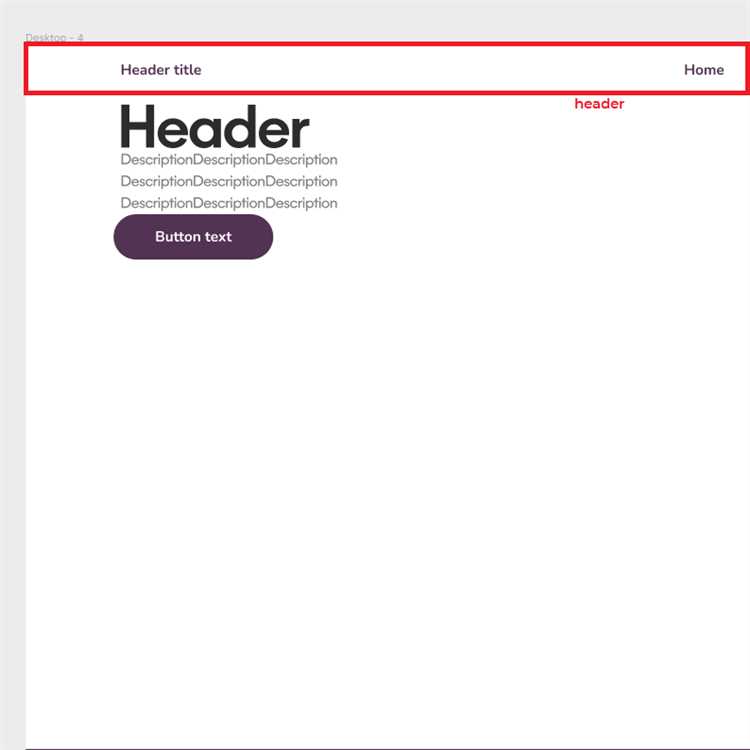
Для точного позиционирования элементов в HTML часто используются свойства CSS margin и padding. Каждое из этих свойств служит для задания отступов, но они имеют разные области применения и эффекты на расположение объектов.
margin контролирует внешние отступы элемента, то есть пространство между его границами и соседними элементами. padding же управляет внутренними отступами, создавая пространство между содержимым элемента и его границами. Использование этих свойств позволяет точно настраивать расположение объектов в контейнерах, а также помогает избежать нежелательных сдвигов.
Для точного позиционирования можно комбинировать margin и padding в зависимости от того, что именно нужно изменить – внешний или внутренний отступ. Например, чтобы элемент точно выровнялся по центру родительского блока, можно использовать автоматические отступы с помощью margin: auto; для горизонтальных отступов. Однако, важно учитывать, что для блоков с фиксированной шириной автоматические отступы сработают только при заданной ширине.
Если нужно обеспечить равномерное распределение отступов внутри элемента, стоит использовать padding с одинаковыми значениями для всех сторон. Это обеспечит симметричное расположение содержимого внутри блока. Например, padding: 10px; создаст одинаковые отступы по всем сторонам элемента.
При точном позиционировании важно учитывать контекст, в котором используются эти свойства. Например, если элемент имеет установленные границы, а padding задаёт отступы, это может повлиять на общий размер блока. Если же используется свойство box-sizing: border-box;, размеры блока будут включать отступы и границы, что позволяет лучше контролировать размер элементов и их позиционирование.
Также полезно помнить, что если блок с margin имеет отступы, соседние элементы могут сдвигаться в зависимости от значений отступов. Это стоит учитывать, чтобы избежать нежелательных перекрытий или потери видимости элементов.
Для более сложных случаев точного позиционирования с учетом всех отступов можно использовать систему flexbox или grid. Эти технологии обеспечивают гибкость и контроль над расположением элементов без необходимости вручную корректировать margin и padding для каждой позиции.






